Discord Hesabınızın Telefon Numarasını Masaüstü ve Mobilde Nasıl Değiştirirsiniz?

Çoğu kuruluş gibi, Discord’un da faaliyet gösterdiği bir Hizmet Şartları (ToS) politikası vardır. Hizmet Koşullarının kullanıcı hesapları tarafından ihlali, Discord’un yasaklanmasına yol açabilir. Yasaklanan Discord kullanıcı hesabı artık hizmeti kullanamaz. Bazı yasaklı kullanıcılar, yasağı atlatmak için yeni hesaplar oluşturabilir. Elbette kayıt işlemi, hizmete daha iyi erişebilmek için telefon numaranızı da gerektirir.
Discord’un çeşitli doğrulama ayrıntıları vardır – e-posta adresi, iki faktörlü kimlik doğrulama ve telefon numarası. Bu ayrıntılar, Discord’un kötüye kullanım karşıtı yapısını korumasına ve Discord hesaplarının daha iyi güvenliğini sağlamasına yardımcı olur. Bir Discord hesabıyla ilişkili adınızı değiştirmek isterseniz bunu yapabilirsiniz. İşte yapmanız gerekenler.
Discord Hesabınızın Telefon Numarasını PC’de Nasıl Değiştirirsiniz?
Discord’da telefon numaranızı değiştirirken, tam olarak çalışan bir cep telefonu numarası olduğundan emin olun. Discord, bir Sabit Hat, VOIP, kullanici veya ön ödemeli numaranin kullanilmasina izin vermez ve bunlarin herhangi bir kullanimi geçersiz giris hatasiyla sonuçlanacaktir. Geçerli bir cep telefonu numaranız varsa, bunu Discord hesabınızda nasıl güncelleyeceğiniz aşağıda açıklanmıştır.
Aşama 1: PC’nizde, Başlat menüsünü tıklayın ve arayın Anlaşmazlık.
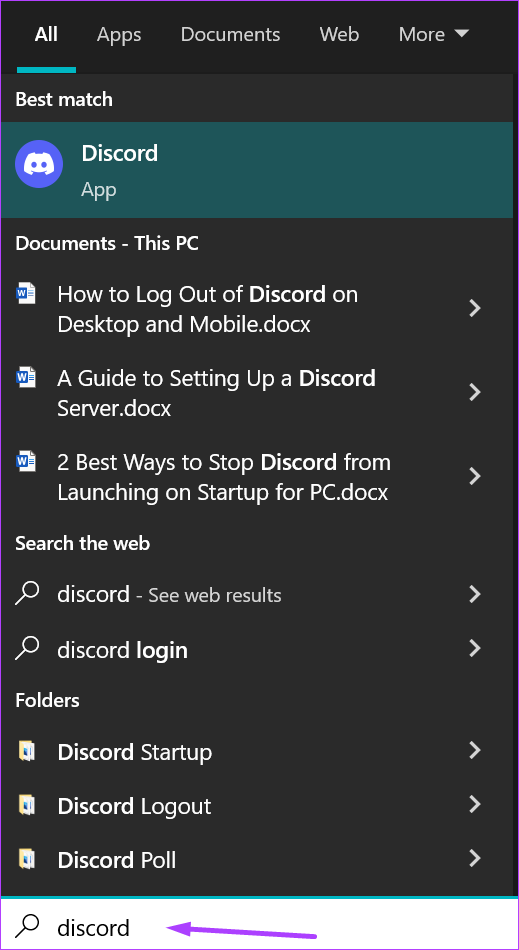
Adım 2: Sonuçlardan Discord uygulamasını başlatmak için Aç’a tıklayın.
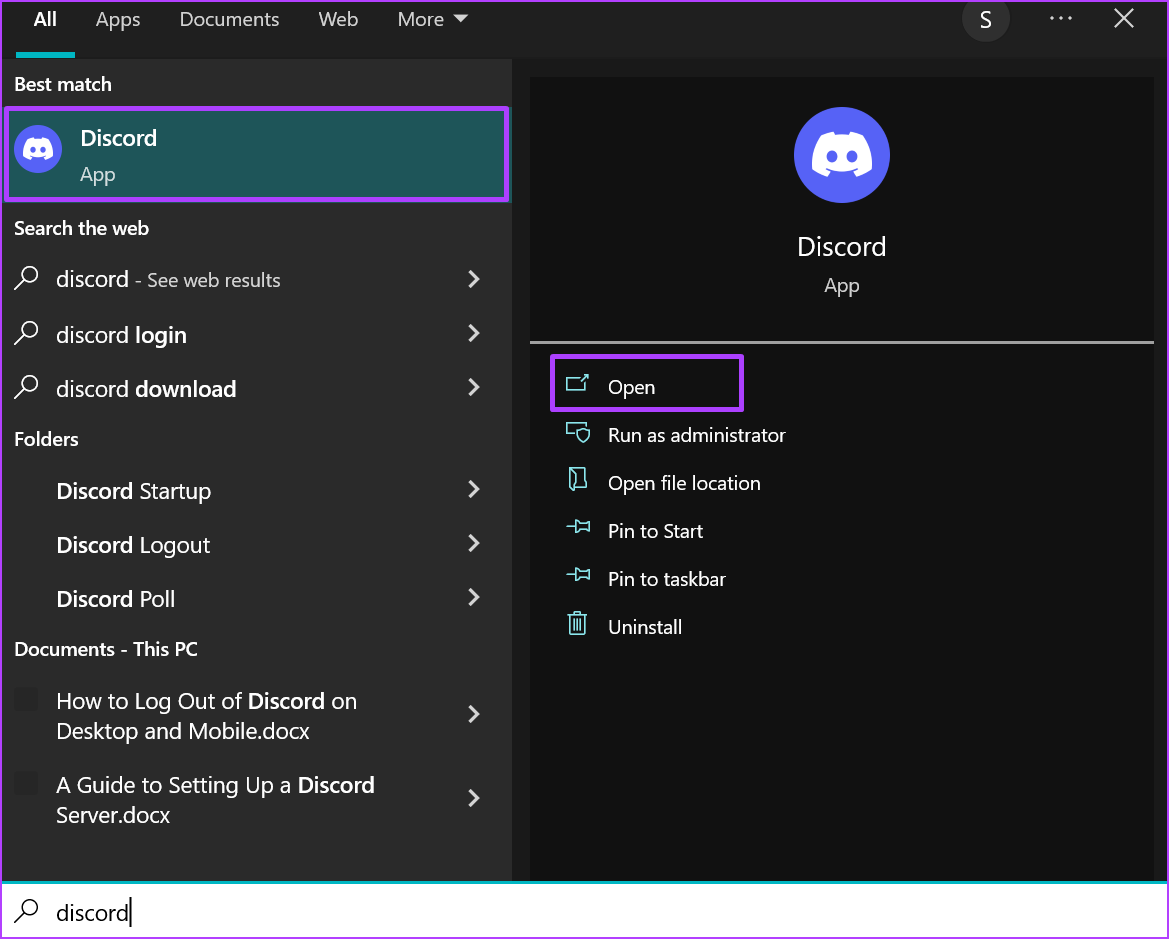
Aşama 3: Sol alt köşedeki Kullanıcı Ayarlarına (dişli simgesi) tıklayın.
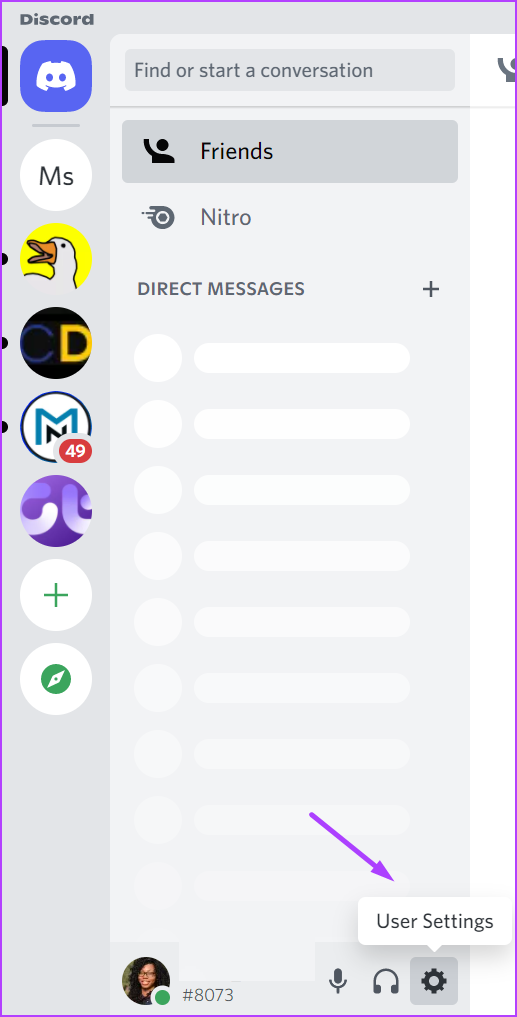
Adım 4: Yeni pencerede Hesabım’a tıklayın.
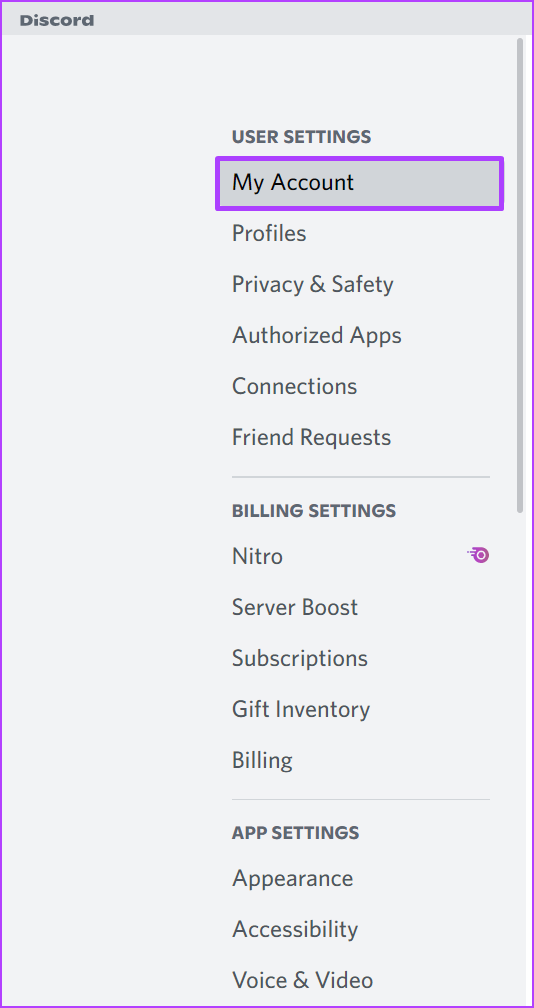
Adım 5: Telefon numaranızın yanındaki Kaldır’a tıklayın.
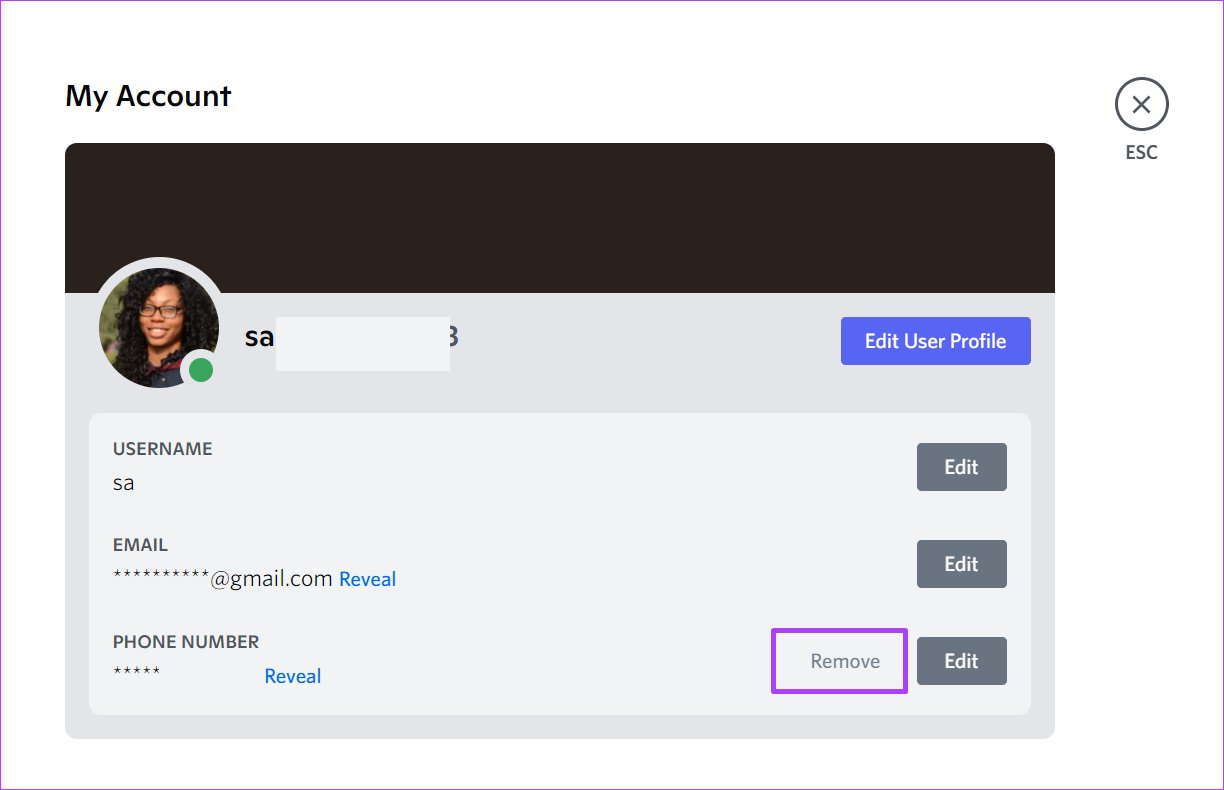
Adım 6: Discord hesabınızın şifresini girin ve kaldırma işlemini onaylamak için Kaldır’a tıklayın. Kaldırma metninin işe yarayıp yaramadığını onaylamak için ‘Henüz bir telefon numarası eklemediniz’ mesajını arayın.
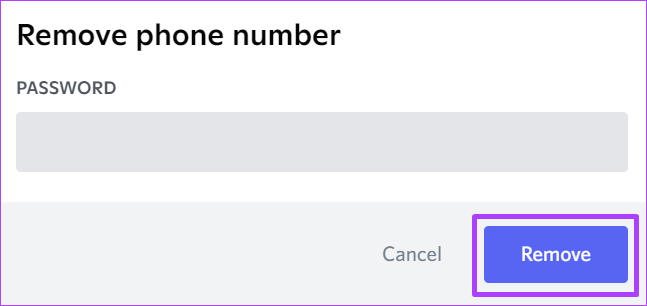
Adım 7: Telefon Numarası alanının yanındaki Ekle’ye tıklayın.
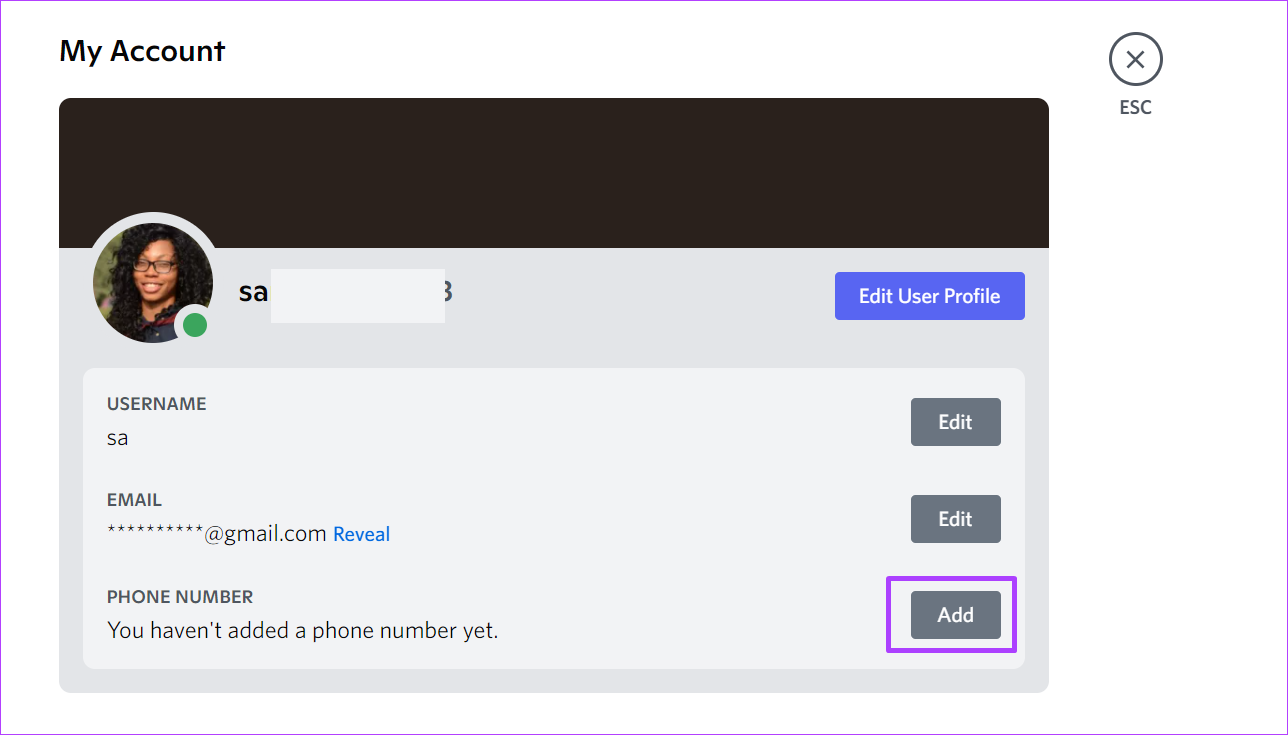
Adım 8: Ülke kodunuzu seçin ve yeni cep telefonu numaranızı girin.
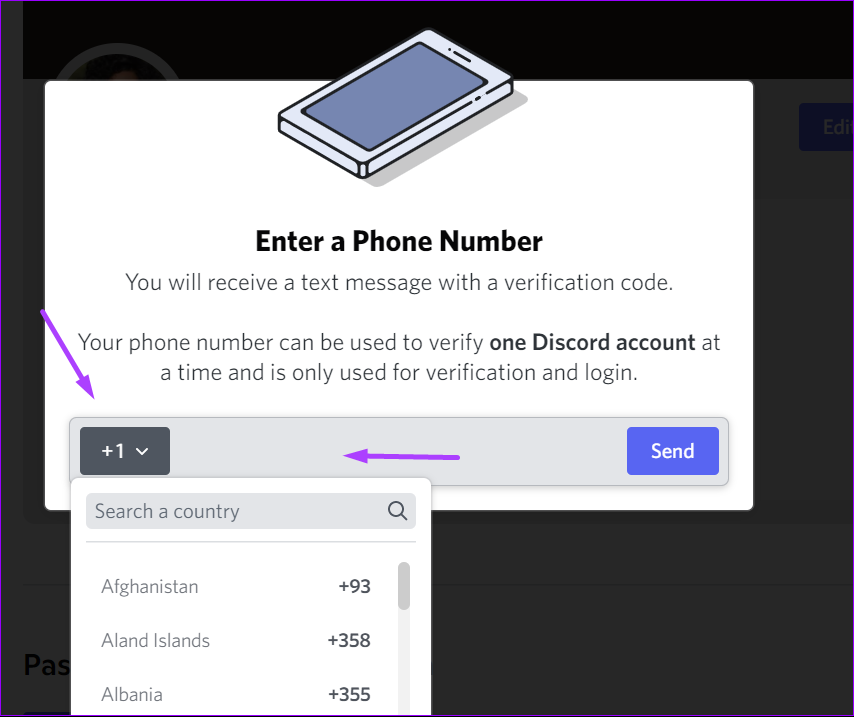
Adım 9: Cep telefonunuza gönderilen bir doğrulama kodu almak için Gönder’e tıklayın.
Adım 10: Discord’dan gönderilen bir doğrulama kodu için cep telefonu numaranızı kontrol edin.

Adım 11: Discord uygulamanızın Ayarlar sayfasına doğrulama kodunu girin ve İleri’ye tıklayın.
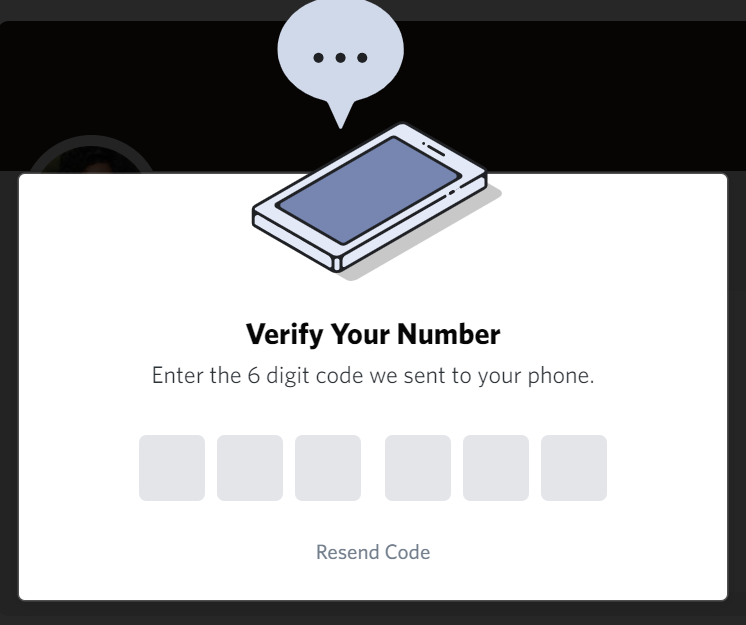
Adım 1/2: Yeni telefon numarasının eklenmesini onaylamak için Discord şifrenizi girin.
Discord Hesabınızın Telefon Numarasını iPhone’da Nasıl Değiştirirsiniz?
Telefon numaranızı iPhone’unuzdaki Discord uygulamasından değiştirmek kolaydır. Discord hesabınızla ilişkili telefon numaranızı iPhone’unuzu kullanarak nasıl değiştireceğiniz aşağıda açıklanmıştır:
Aşama 1: iPhone’unuzda Discord uygulamasını başlatın.
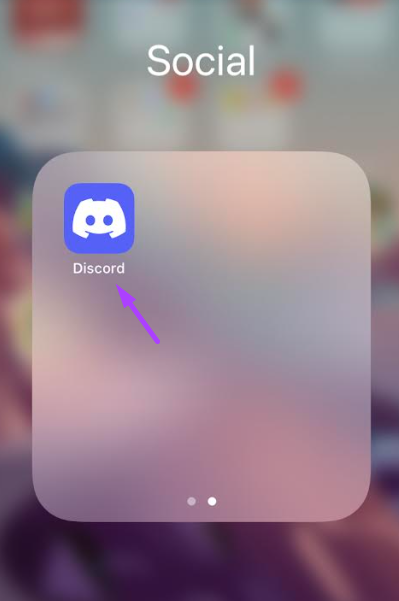
Adım 2: Kullanıcı Ayarlarınızı görüntülemek için sağ alt köşedeki profil resminize dokunun.
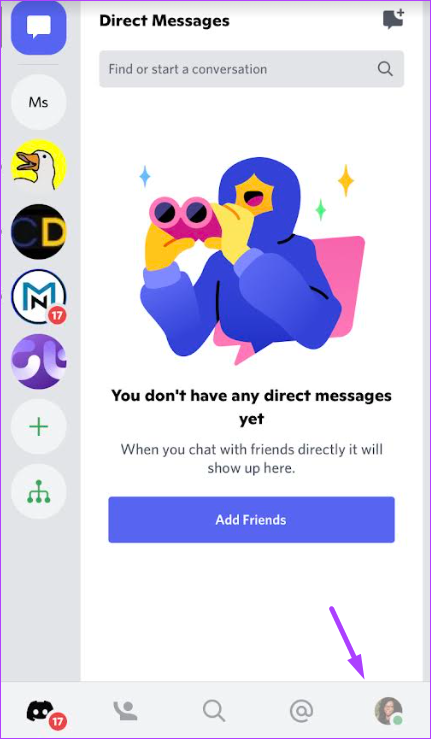
Aşama 3: Hesap üzerine dokunun.
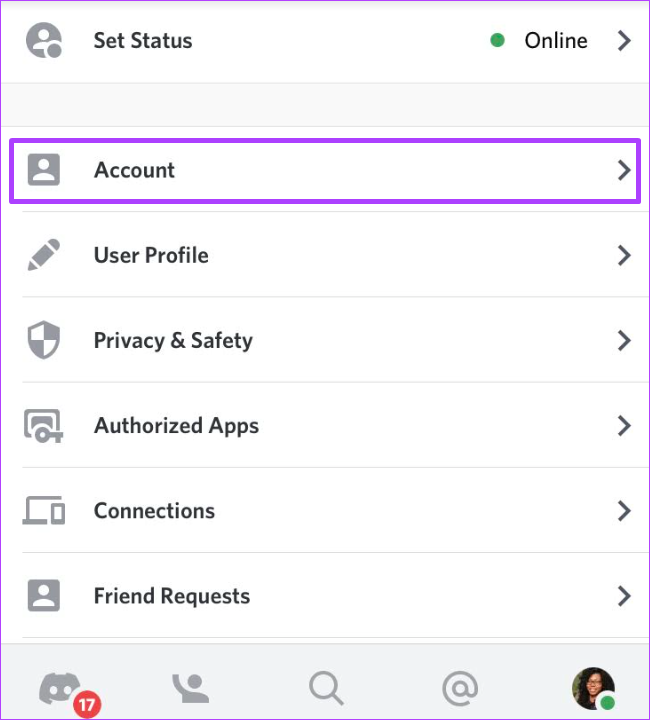
Adım 4: Hesap altında, Telefon alanındaki telefon numarasına dokunun.
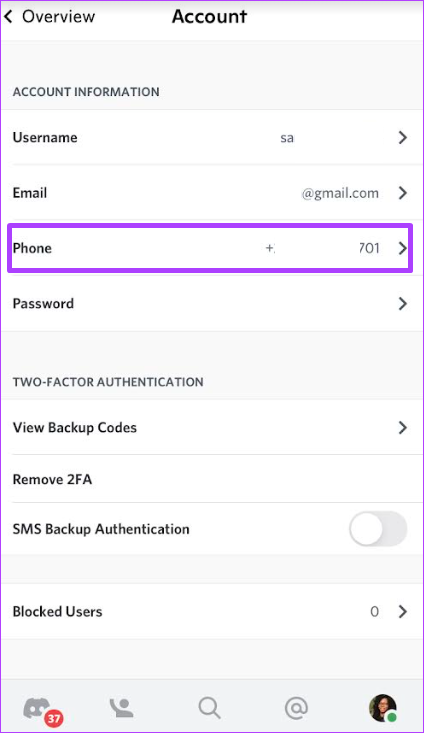
Adım 5: Kırmızı renkte görünen ‘Telefon Numarasını Kaldır’ seçeneğine dokunun.
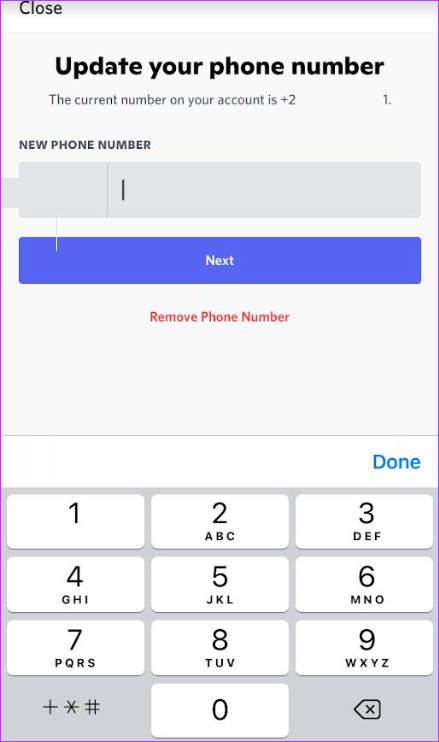
Adım 6: Değişikliği tamamlamak için Hesap Parolanızı girin.
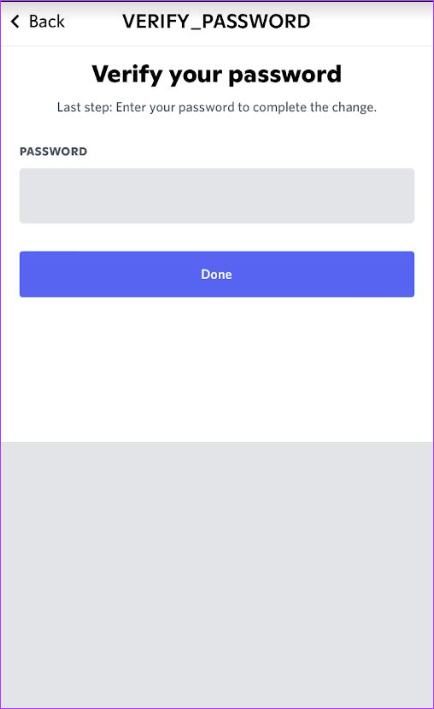
Adım 7: Boş telefon alanına Discord hesabınız için yeni telefon numarasını (uygun ülke koduyla birlikte) girin ve size bir doğrulama kodu gönderilmesi için İleri’ye dokunun.
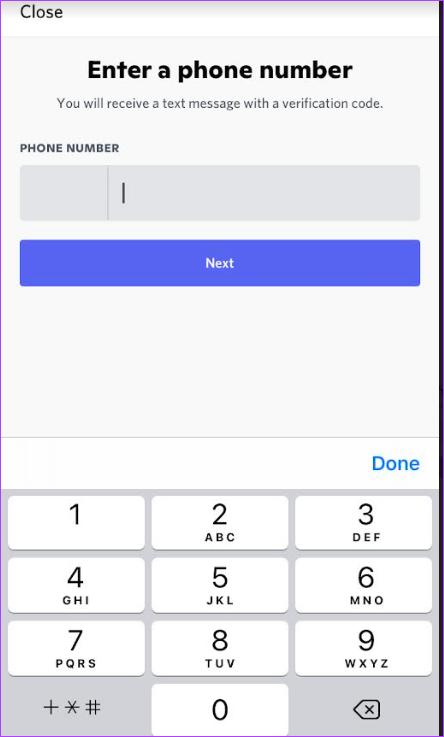
Adım 8: Discord’dan gönderilen bir doğrulama kodu için cep telefonu numaranızı kontrol edin.

Adım 9: Discord uygulamasında doğrulama kodunu girin ve Doğrula’ya tıklayın.
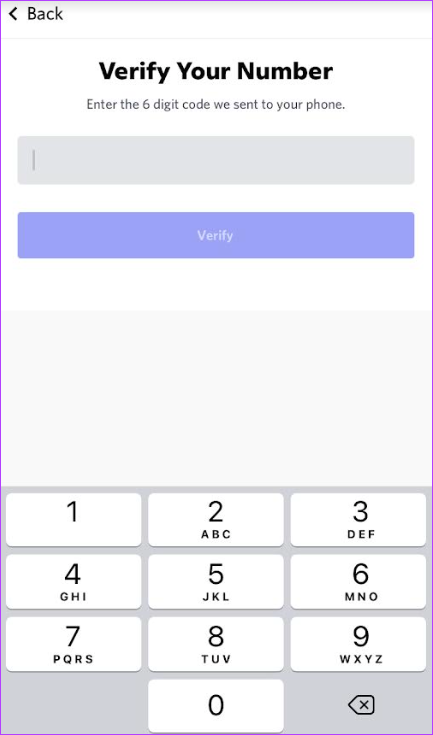
Adım 10: Discord şifrenizi girin ve değişikliği tamamlamak için Bitti’ye dokunun.
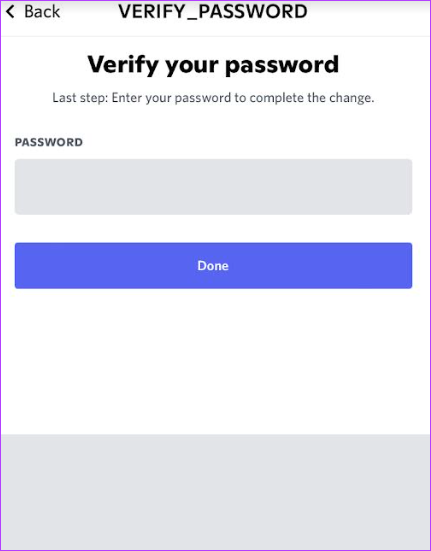
Discord Hesabınızın Telefon Numarasını Android’de Nasıl Değiştirirsiniz?
Discord hesabınızın telefon numarasını Android uygulamasını kullanarak değiştirmek için izlemeniz gereken adımlar şunlardır:
Aşama 1: Android telefonunuzda Discord uygulamasını başlatın.
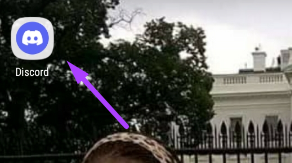
Adım 2: Kullanıcı Ayarlarınızı görüntülemek için sağ alt köşedeki profil resminize dokunun.
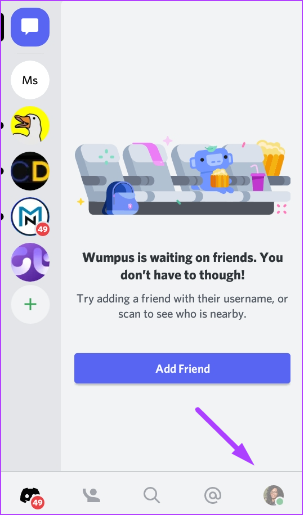
Aşama 3: Hesabım üzerine dokunun.
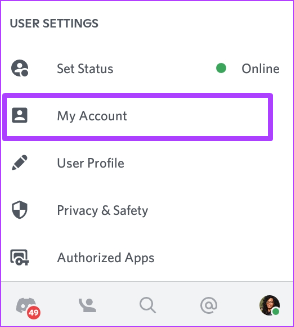
Adım 4: Hesabım altında, Telefon alanındaki telefon numarasına dokunun.
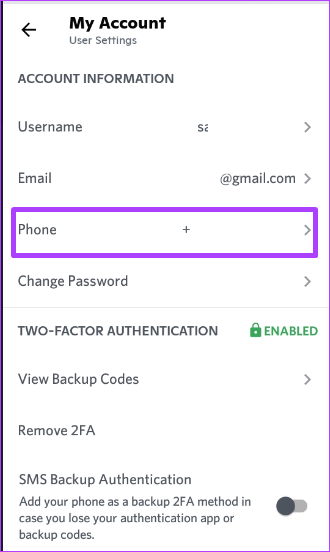
Adım 5: Telefon Numarasını Kaldır’a dokunun.
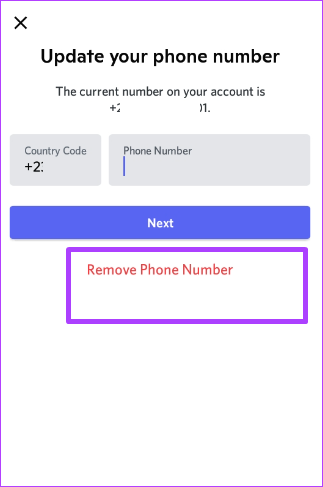
Adım 6: Değişikliği tamamlamak için Hesap Parolanızı girin.
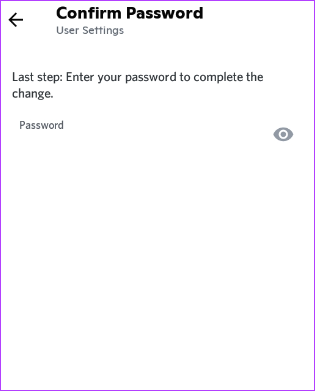
Adım 7: Artık boş olan Telefon alanına tekrar dokunun.
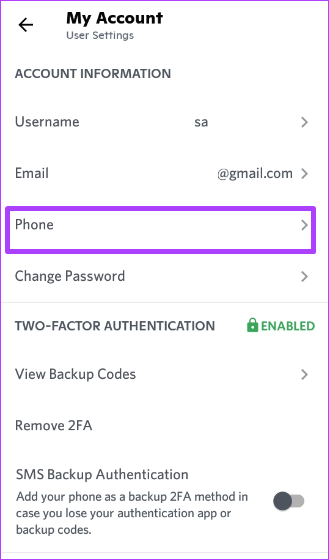
Adım 8: Discord hesabınız için yeni telefon numarasını girin ve size gönderilen bir doğrulama kodu almak için İleri’ye dokunun.
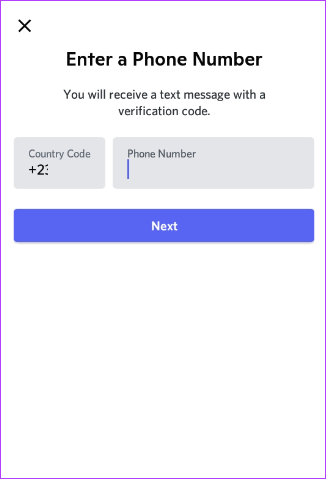
Adım 9: Discord’dan gönderilen bir doğrulama kodu için cep telefonu numaranızı kontrol edin.

Adım 10: Discord uygulamasında doğrulama kodunu girin ve Doğrula’ya tıklayın.
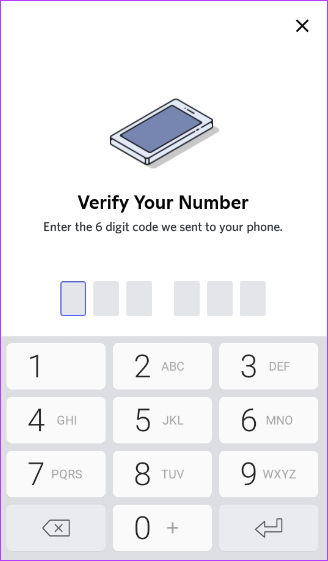
Adım 11: Discord şifrenizi girin ve değişikliği tamamlamak için Bitti’ye dokunun.
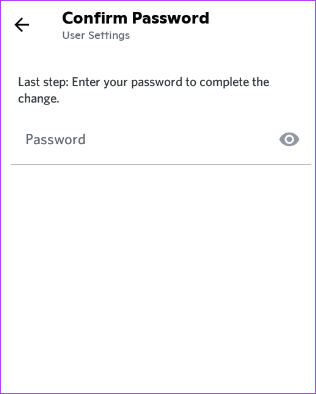
Discord Hesabınızın E-posta Adresini Değiştirme
Discord telefon numaranızı değiştirme süreci, Discord e-posta adresinizi nasıl değiştireceğinize benzer ancak farklıdır. Discord telefon numaranızı değiştirmek, kaldırmayı veya eklemeyi onaylamak için şifrenizi vermenizi gerektirir. Ancak, Discord e-posta adresinizi değiştirmek için eski e-posta adresinize erişmeniz gerekiyor.




